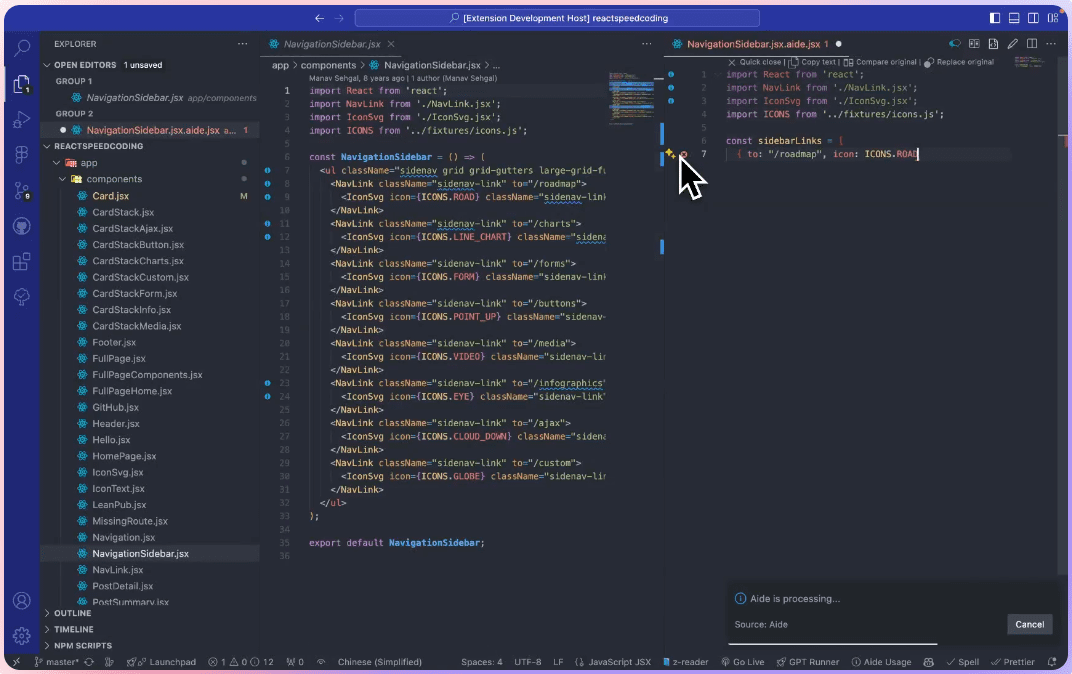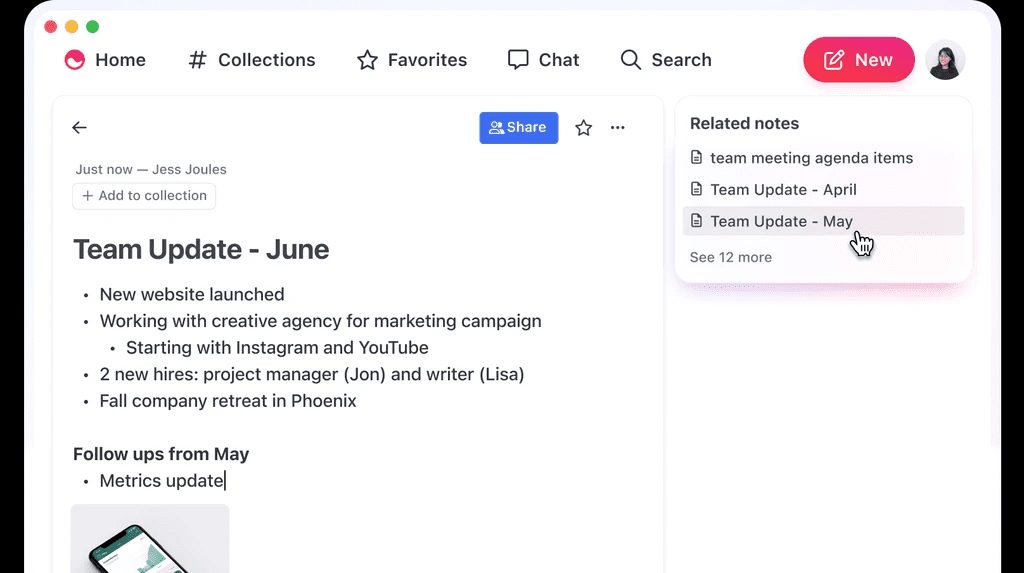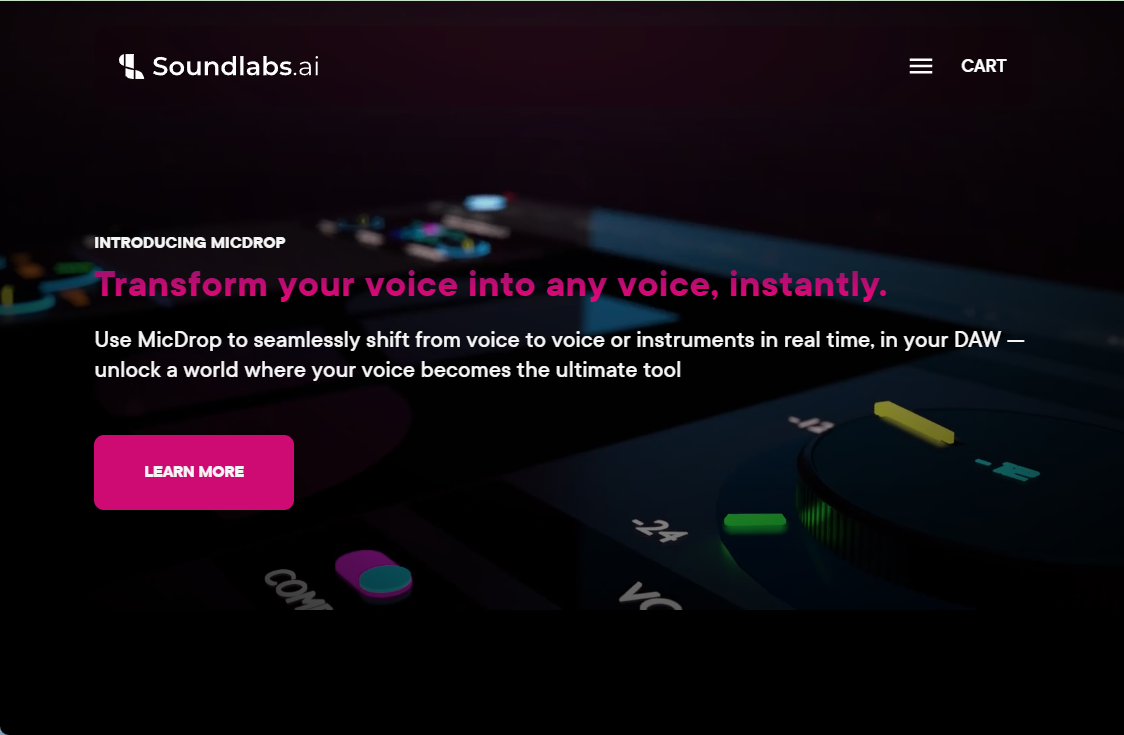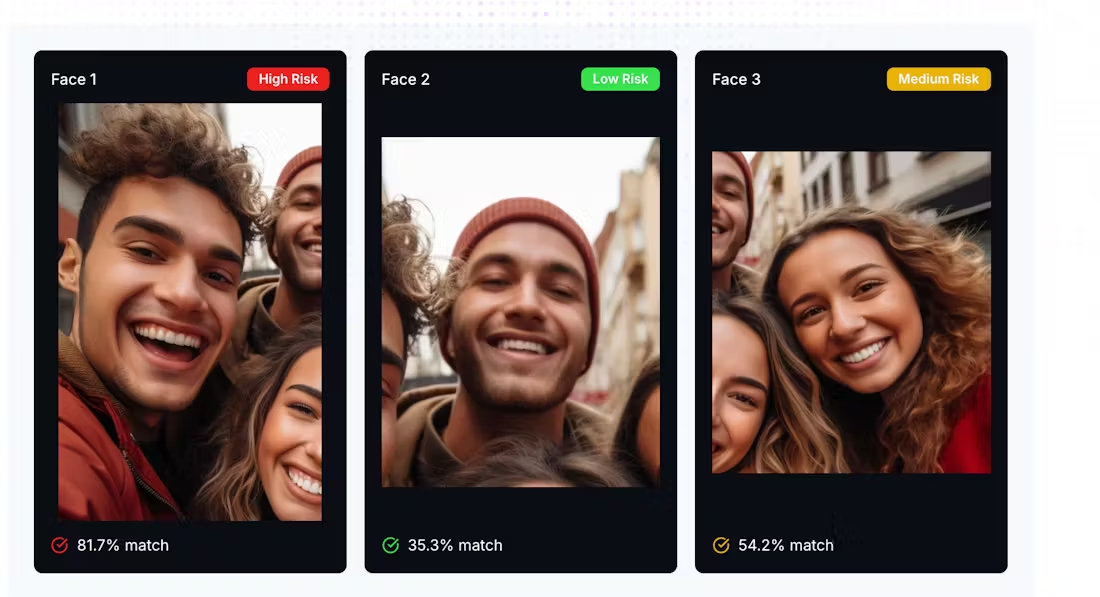DeepPDF: herramienta de diálogo, resumen y traducción de PDF
Últimos recursos sobre IAPublicado hace 9 meses Círculo de intercambio de inteligencia artificial 43.1K 00
Introducción general
DeepPDF es un uso de la inteligencia artificial para ayudar a los usuarios a lidiar con los documentos PDF, herramientas en línea. Permite a los usuarios chatear directamente con el documento PDF "chat", extraer rápidamente la información, generar un resumen, sino que también puede traducir el documento o analizar las imágenes y fórmulas. El núcleo de este sitio es simplificar el uso de la experiencia PDF a través de la tecnología de IA, adecuado para la necesidad de comprender rápidamente la complejidad de la multitud de documentos. Su funcionamiento es sencillo, los usuarios sólo tienen que subir archivos para empezar a usarlo. DeepPDF soporta múltiples idiomas, que abarca funciones de extracción de texto a la conversión de formato de archivo, el objetivo es mejorar la eficiencia del trabajo y el estudio.
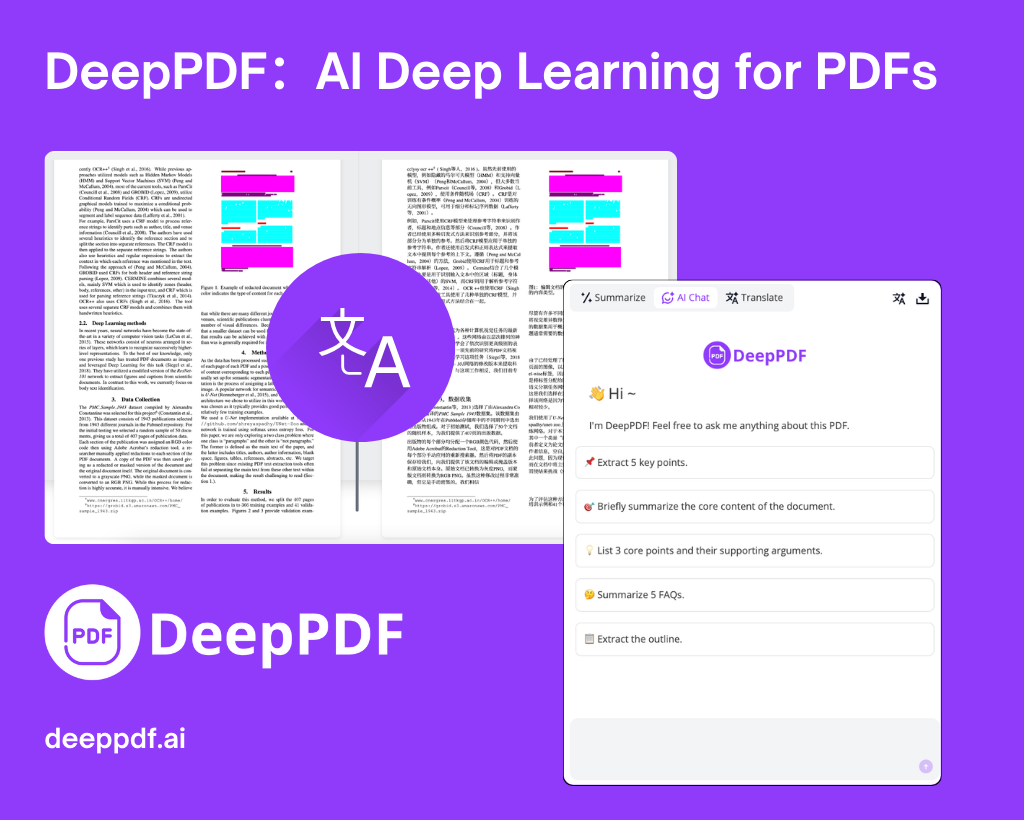
Lista de funciones
- Chatear con PDFLos usuarios pueden hacer preguntas como si estuvieran en un diálogo y acceder rápidamente a las respuestas en el documento.
- Resumen de la documentación: Extrae automáticamente el contenido clave del PDF y genera un resumen conciso.
- traducción multilingüe: Compatibilidad con más de 100 idiomas con vistas bilingües de referencias cruzadas.
- Análisis de imágenes y fórmulasReconoce imágenes, diagramas y fórmulas matemáticas en PDF y explica su significado.
- Explicación de los términosDefinición y descripción de los términos especializados del documento.
- Conversión de formatos de archivoConvierte PDF a Word, Excel, etc., u otros formatos a PDF.
- Reconocimiento OCR: Convierte PDF de imágenes escaneadas en texto editable.
- Herramientas de gestión de PDFPermite comprimir, combinar y dividir archivos, así como añadir marcas de agua o firmas.
Utilizar la ayuda
DeepPDF es muy intuitivo de usar y no requiere un complicado proceso de instalación, los usuarios sólo tienen que visitar la página https://deeppdf.ai/y siga los pasos que se indican a continuación.
Cómo empezar
- Cargar archivos
Cuando abra el sitio web, habrá un área de carga en la página de inicio. Haga clic en el botón "Cargar PDF" y seleccione el archivo que necesita procesar desde su ordenador. Una vez cargado el archivo, se procesará automáticamente y podrá acceder a la página de funciones en unos segundos. - Selección de funciones
Tras la carga, la página mostrará varias opciones, como "Chat", "Resumen", "Traducir", etc. Haz clic en la función que necesites para entrar en la interfaz correspondiente.
Funciones principales
Chatear con PDF
- Haz clic en la opción "Chat" y aparecerá un cuadro de diálogo a la derecha.
- Introduce una pregunta en el cuadro de diálogo, como "¿Cuál es la idea principal de este documento?" o "¿Cuáles son los datos de la fila 3 de la tabla? o "¿Cuáles son los datos de la fila 3 de la tabla?". .
- El sistema te da una respuesta rápida basada en el contenido del PDF y la respuesta está etiquetada con la fuente (por ejemplo, la página).
consejoCuanto más específica sea la pregunta, más precisa será la respuesta. Si quiere hacerse una idea general del texto, pregunte "Resuma este documento".
Resumen de la documentación
- Haga clic en el botón "Resumen" y el sistema analizará automáticamente el expediente.
- Al cabo de unos segundos, la página muestra un breve texto con el contenido esencial del documento.
- Si necesitas ajustar la longitud del resumen, puedes seleccionar el modo "Corto" o "Detallado" en los ajustes.
traducción multilingüe
- Seleccione la función "Traducir", cargue el archivo y haga clic en el menú desplegable de idiomas.
- Por ejemplo, selecciona "Chino a inglés" y haz clic en "Iniciar traducción".
- Una vez terminada la traducción, el texto original aparece a la izquierda y la traducción a la derecha para facilitar la comparación.
tenga en cuentaLa traducción conserva el formato original y la posición de las tablas y las imágenes no está alterada.
Análisis de imágenes y fórmulas
- Haga clic en la opción Analizar y el sistema escaneará el PDF en busca de imágenes y fórmulas.
- En el caso de las imágenes, DeepPDF describe el contenido, por ejemplo: "Este es un gráfico de barras que muestra el crecimiento de las ventas en 2023".
- En el caso de las fórmulas, se dan explicaciones, como "Se trata de una ecuación cuadrática cuya solución es x=3 o x=-2".
- Los usuarios pueden hacer clic en "Explicación detallada" para obtener más información.
Reconocimiento OCR
- Si va a cargar un PDF escaneado, seleccione la función "OCR".
- Tras hacer clic en "Reconocer", el sistema convertirá la imagen en texto y generará un documento editable.
- Puedes descargar el nuevo archivo cuando hayas terminado, o editarlo directamente en el sitio web.
Conversión de formatos de archivo
- Seleccione "Convertir" en el menú "Herramientas".
- Después de cargar el PDF, seleccione el formato de destino (por ejemplo, Word o Excel).
- Haz clic en el botón "Convertir" y espera unos segundos a que se descargue el nuevo archivo.
Función destacada Operación
Explicación de los términos
- En el modo "Chat", escribe "Explica esta palabra: XXX".
- El sistema dará una definición basada en el contexto, por ejemplo, "IA se refiere a la inteligencia artificial, una tecnología que simula la inteligencia humana".
- Si la palabra aparece varias veces en el documento, también se indica la fuente específica.
Herramientas de gestión de PDF
- Haz clic en "Herramientas PDF", podrás ver las opciones de compresión, fusión y otras.
- Por ejemplo, fusionar archivos: cargue varios PDF, arrástrelos para ajustar el orden y haga clic en "Fusionar" para crear un nuevo archivo.
- Añadir marca de agua: Tras cargar el archivo, introduce el texto de la marca de agua, ajusta la posición y la transparencia y haz clic en "Guardar".
advertencia
- Límite de tamaño de los archivos: La versión gratuita admite archivos de hasta 50 MB, la versión de pago es superior.
- Requisitos de red: Se recomienda una red estable para que la carga y el procesamiento sean más rápidos.
- Protección de la intimidad: El sitio web promete borrar los datos del usuario después de la traducción, así que no dude en utilizarlo.
Con estos pasos, los usuarios pueden empezar a utilizar DeepPDF fácilmente. Ya sea para una búsqueda rápida o para organizar sus documentos, esta herramienta le ahorrará mucho tiempo.
escenario de aplicación
- Documentos de lectura de los alumnos
Los estudiantes pueden subir trabajos académicos mediante DeepPDF, preguntar "¿Cuál es la conclusión del estudio?" a través de la función de chat, o dejar que el sistema resuma todo el texto para ir rápidamente al grano. - Traducción de documentos laborales
Los empleados de la empresa que reciban contratos en idiomas extranjeros pueden utilizar la función de traducción para verlos en chino y asegurarse de que se entienden correctamente. - Datos de imágenes de investigación
Los investigadores cargan archivos PDF que contienen cuadros y gráficos, y la función de análisis interpreta el contenido de los cuadros y gráficos, eliminando la necesidad de cotejarlos manualmente. - Organizar documentos escaneados
Los archiveros convierten los escaneados antiguos en texto editable para su posterior archivo o revisión.
CONTROL DE CALIDAD
- ¿Qué idiomas admite DeepPDF?
Admite más de 100 idiomas, entre ellos chino, inglés, japonés, etc. Las funciones de traducción y chat pueden utilizarse en estos idiomas. - ¿Cuál es la diferencia entre la versión gratuita y la de pago?
La versión gratuita tiene límites en cuanto al tamaño de los archivos y el número de funciones, por ejemplo, sólo 3 traducciones al día. La versión de pago no tiene limitaciones y da prioridad a los archivos grandes. - ¿Son seguros los archivos cargados?
La promesa oficial es que todos los archivos se borrarán automáticamente tras su procesamiento, y que los datos de los abonados de pago están especialmente protegidos contra filtraciones. - ¿Puede manejar PDF escritos a mano?
Puedes, pero primero tienes que utilizar la función OCR para convertir a texto, cuanto mayor sea la claridad de la escritura, mejor será el efecto de reconocimiento.
© declaración de copyright
Derechos de autor del artículo Círculo de intercambio de inteligencia artificial Todos, por favor no reproducir sin permiso.
Artículos relacionados

Sin comentarios...